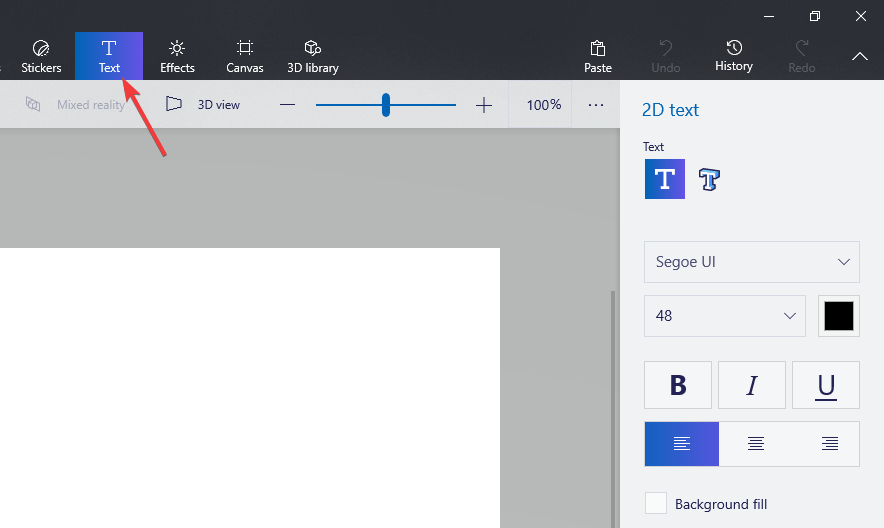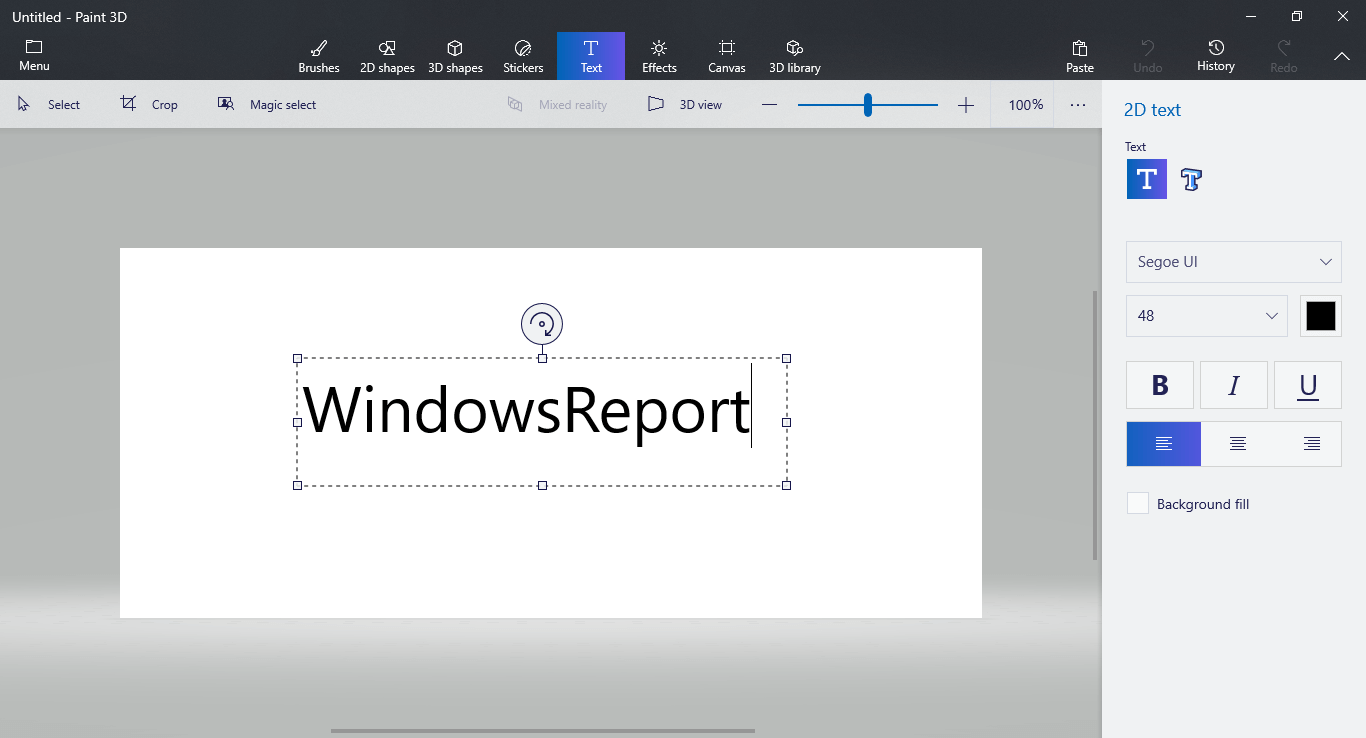Хотите добавить текст в свой проект Paint 3D? Вот как это сделать
Чтобы исправить различные проблемы с ПК, мы рекомендуем DriverFix: это программное обеспечение будет поддерживать ваши драйверы в рабочем состоянии, тем самым защищая вас от распространенных компьютерных ошибок и сбоев оборудования. Проверьте все свои драйверы сейчас за 3 простых шага:
- Загрузите DriverFix (проверенный файл для загрузки).
- Нажмите «Начать сканирование», чтобы найти все проблемные драйверы.
- Нажмите «Обновить драйверы», чтобы получить новые версии и избежать сбоев в работе системы.
- DriverFix в этом месяце скачали 502095 читателей.
Если вы когда-либо задавались вопросом «Как добавить текст к моему изображению в Paint 3D?», Вы получите ответ, прочитав это практическое руководство.
Независимо от того, пытаетесь ли вы создать открытку для бабушки или работаете над художественным проектом, который требует от вас добавления текста в приложение Paint 3D, очень важно знать, как это сделать.
Добавление текста к изображениям – не единственный шаг, так как вам также необходимо знать, как редактировать добавленный текст.
В этой статье с практическими рекомендациями мы обсудим, как добавить текст в Paint 3D, а также как вы можете отредактировать его, чтобы он соответствовал требуемому стилю, шрифту, размеру и т.д. Читайте дальше, чтобы узнать больше.
Вот как добавить и отредактировать текст в приложении Paint 3D
1 Следуйте этому методу, чтобы создать текст в Paint 3D.
- Откройте Paint 3D -> щелкните значок «Новый», чтобы создать новый пустой холст.
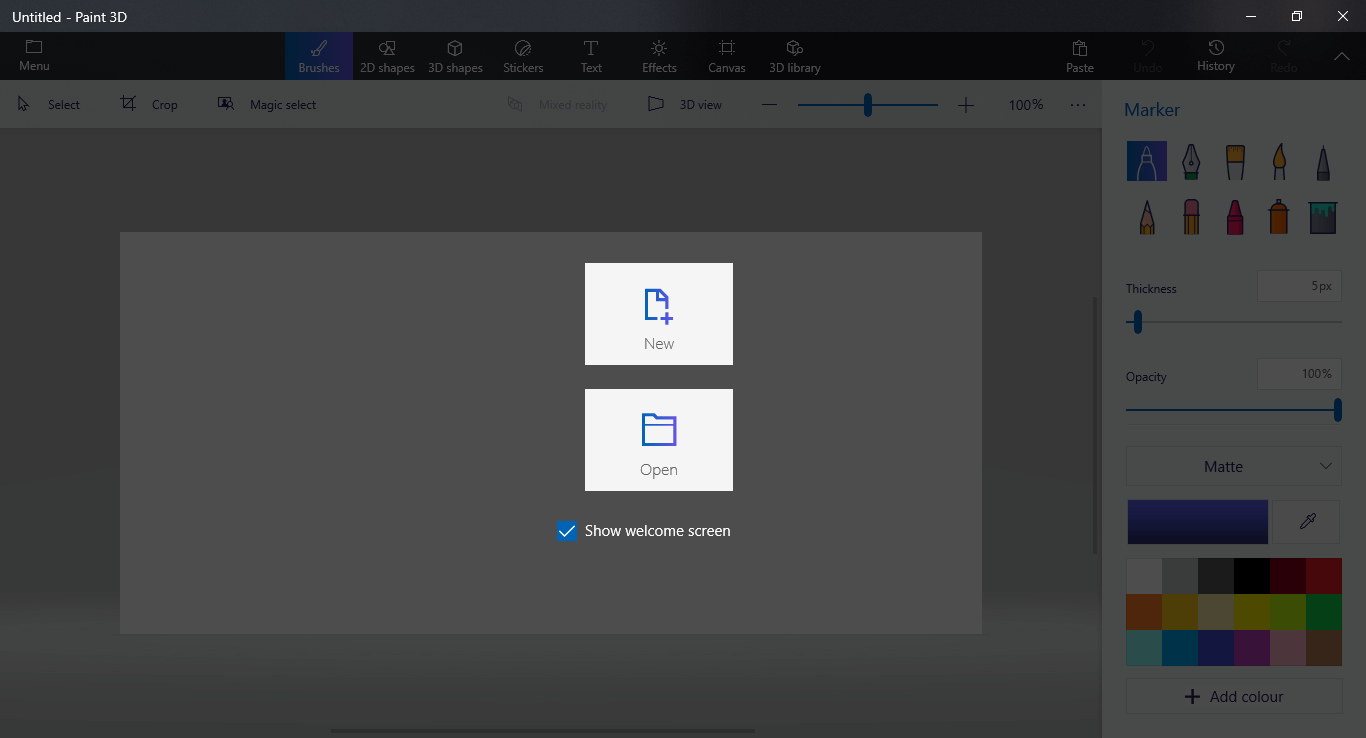
- Выберите значок текста в верхнем меню экрана.
![Хотите добавить текст в свой проект Paint 3D? Вот как это сделать]()
- Это откроет текстовое меню, которое вы увидите в правой части экрана.
- В этом меню вы сможете изменить 2D-текст на 3D-текст, стиль шрифта, размер, форматирование и цвет вашего текста.
- Чтобы начать добавлять текст на холст -> щелкните и перетащите прямоугольник в пространство холста.
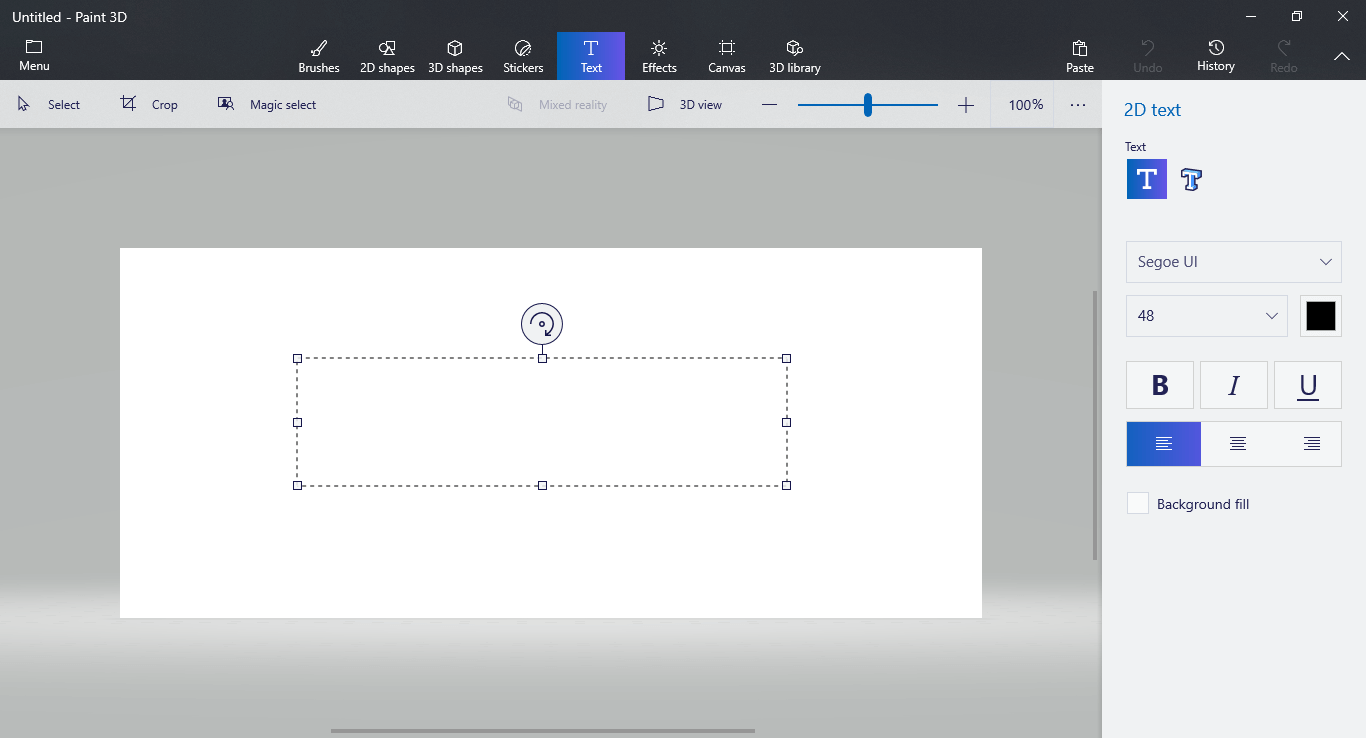
- После создания текстового поля вы можете просто начать вводить требуемый текст с помощью клавиатуры.
![Хотите добавить текст в свой проект Paint 3D? Вот как это сделать]()
Примечание. Если вы хотите добавить трехмерный текст, вы можете выполнить те же действия, но выбрать значок трехмерного текста в правом меню.
Хотите сделать прозрачный фон в Paint and Paint 3D? Вот как это сделать
2 Вот как отредактировать текст, созданный на предыдущем шаге
- Дважды щелкните текстовое поле, созданное ранее, чтобы выбрать его.
- Если вы хотите удалить текст, вы можете просто использовать клавишу Backspace на клавиатуре, чтобы удалить написанный текст -> затем щелкните пустое место на холсте, чтобы закрыть текстовое поле.
- Если вы хотите добавить еще один текст, выполните действия, описанные в первом методе.
- В случае, если вас устраивает написанный вами текст -> выберите текст, который вы хотите изменить -> используйте параметры в правом боковом меню, чтобы изменить детали, которые вы хотите – шрифт, формат, цвет, 2D или 3D и т.д. .
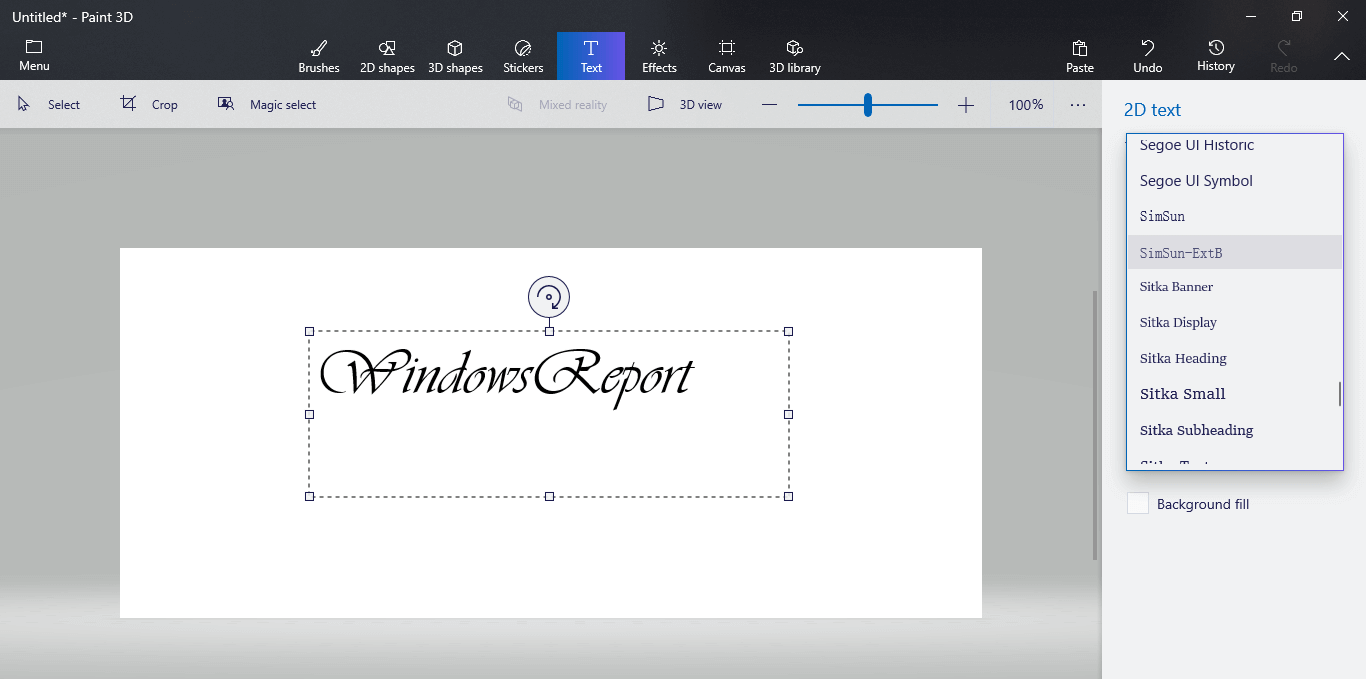
Вывод
В этом практическом руководстве мы изучили самый простой способ добавить текст в ваш проект Paint 3D, а также как отредактировать его в соответствии с потребностями вашего дизайна. Выполнение этих шагов, безусловно, позволит вам создавать и изменять текст любым желаемым образом.
Пожалуйста, дайте нам знать, прояснили ли вы ситуацию в этом руководстве, используя раздел комментариев ниже.
ЧИТАЙТЕ ТАКЖЕ:
- Microsoft Paint получит полную поддержку ввода с клавиатуры в этом месяце
- Скачать приложение Fresh Paint для Windows 10
- Как исправить неработающую Windows 10 Paint 3D